Transfiere tus datos a tu nuevo Galaxy con Smart Switch
¿Qué puede hacer Smart Switch?
Smart Switch es una herramienta de Samsung que te ayuda a pasar tus datos de un teléfono antiguo a uno nuevo Galaxy de forma rápida y sencilla. Puedes transferir:
- Contactos
- Mensajes
- Fotos y videos
- Aplicaciones
- Configuraciones
Hay tres formas de hacerlo:
- Con un cable USB
- Por Wi-Fi
- Usando una computadora
Los teléfonos Galaxy ya traen la app instalada. Solo elige el método que te resulte más cómodo, ¡y listo!
También puedes usar Smart Switch para hacer copias de seguridad en tu PC o tarjeta SD, y luego restaurarlas cuando lo necesites.
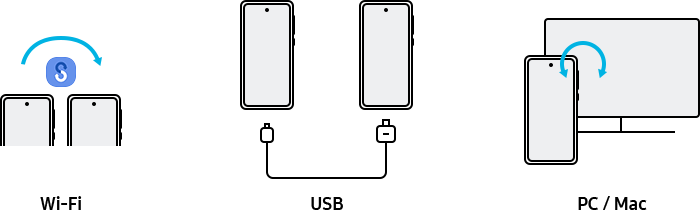
Características principales:
- Transferencia sencilla: Compatible con Android, iOS y PC.
- Métodos de transferencia: Puedes usar cable USB, conexión inalámbrica o PC/Mac.
- Respaldo y restauración: Puedes hacer copias de seguridad y restaurar datos desde una computadora.
Nota: Deberas estar conectado a una red de WiFi.
La primera vez que enciendas tu dispositivo Galaxy, aparecerá la página de bienvenida. Toca sobre iPhone o iPad. Elige una red Wi-Fi, configura tu cuenta Google y la tarjeta SIM que quieres usar e inicia Smart Switch.
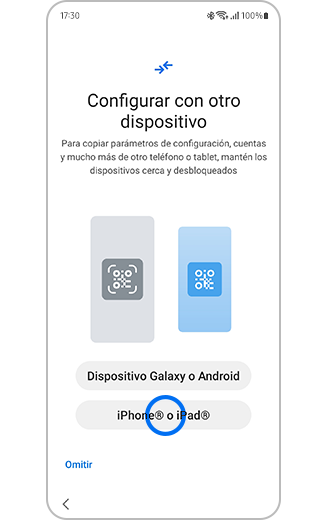
Paso 1: Conectar
Conecta tu nuevo dispositivo Galaxy a tu iPhone o iPad anterior con un USB-C a Lightning. Para transferir los datos, confirma que tu nuevo Galaxy es un dispositivo de confianza. Cuando aparezca la alerta ¿Es un dispositivo seguro? en tu iPhone o iPad, toca sobre Seguro.
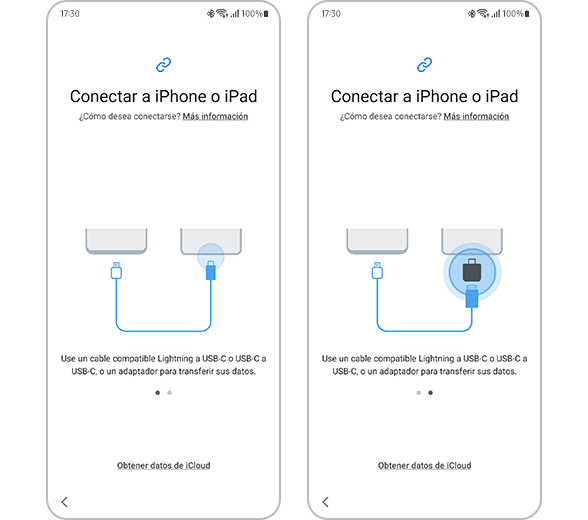
Paso 2: Seleccionar
Elige los datos que quieras transferir desde tu antiguo dispositivo y toca Transferir.
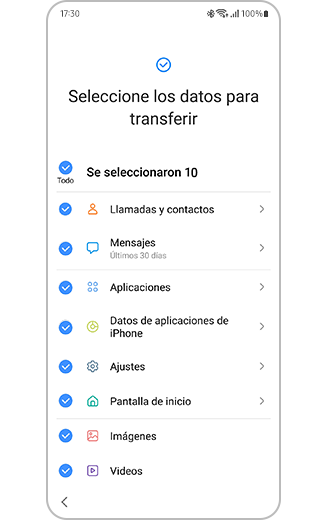
Paso 3: Importar
Comienza la importación y deja que Smart Switch haga el resto. Tu Galaxy estará listo en un instante. Mantén el cable conectado. Una vez que esté lista la configuración, puedes verificar el estado de la transferencia en las notificaciones.
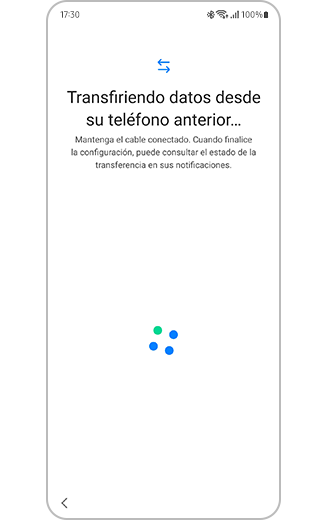
Paso 4: Transferir más datos
¿Te has olvidado de algo? Toca sobre Obtener datos de iCloud e inicia sesión en tu cuenta iCloud. Elige el contenido que deseas transferir y toca Importar.
Nota:
- Para transferir datos desde iCloud, debes iniciar sesión en tu cuenta iCloud, seleccionar el contenido que quieres transferir y tocar sobre importar.
- También puede descargar las aplicaciones de Android que correspondan a las aplicaciones de iOS.
Si tienes dificultades con tu dispositivo móvil, tableta o wearables de Samsung, puedes enviarnos una pregunta en la aplicación Samsung Members.
Esto nos permite observar más de cerca lo que está sucediendo. Los datos son anonimizados y solo se conservan durante la investigación. Obtén más información sobre cómo enviar un informe de error a través de Cómo usar la aplicación Samsung Members
Gracias por tus comentarios
Por favor, responde todas las preguntas.




